Hoe Lock Screen Battery Widget op iPhone in iOS 16 aan te passen
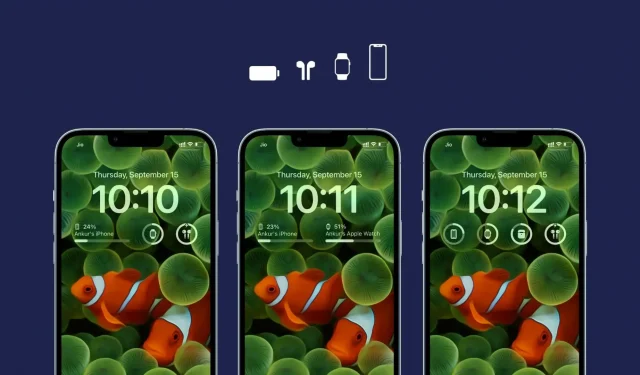
iOS 16 ondersteunt widgets op het vergrendelingsscherm. En de batterijwidget is een van de meest populaire die mensen toevoegen aan hun vergrendelingsscherm.
In deze handleiding laten we u zien hoe u de batterijwidget voor het vergrendelscherm instelt en zo instelt dat deze altijd het batterijniveau van het gewenste apparaat laat zien, of het nu uw iPhone of Apple Watch, AirPods, enz. is.
iOS 16 probleem met batterijwidget op vergrendelscherm
Standaard is de batterijwidget op het iOS 16-vergrendelingsscherm zijn eigen wizard. Als je alleen een iPhone hebt, toont deze altijd het batterijniveau van het toestel en merk je geen complicaties.
Het probleem doet zich voor als AirPods, Apple Watch en andere Bluetooth-apparaten op uw iPhone zijn aangesloten. In deze situatie zal de batterijwidget automatisch beslissen welke batterij van het apparaat moet worden weergegeven. En misschien vind je het niet altijd handig.
Ik heb gemerkt dat zelfs wanneer mijn AirPods zijn aangesloten op mijn Mac, de iPhone-batterijwidget op het vergrendelingsscherm het batterijpercentage van de AirPods toont, niet dat van de iPhone.
Evenzo, wanneer ik mijn iPhone oplaad, wil ik het batterijpercentage van de iPhone op het vergrendelingsscherm zien, zodat het gemakkelijk is om het laadniveau te kennen. Maar om mijn ergernis nog groter te maken, geeft de batterijwidget op het vergrendelscherm vaak het batterijpercentage van mijn Apple Watch of AirPods weer.
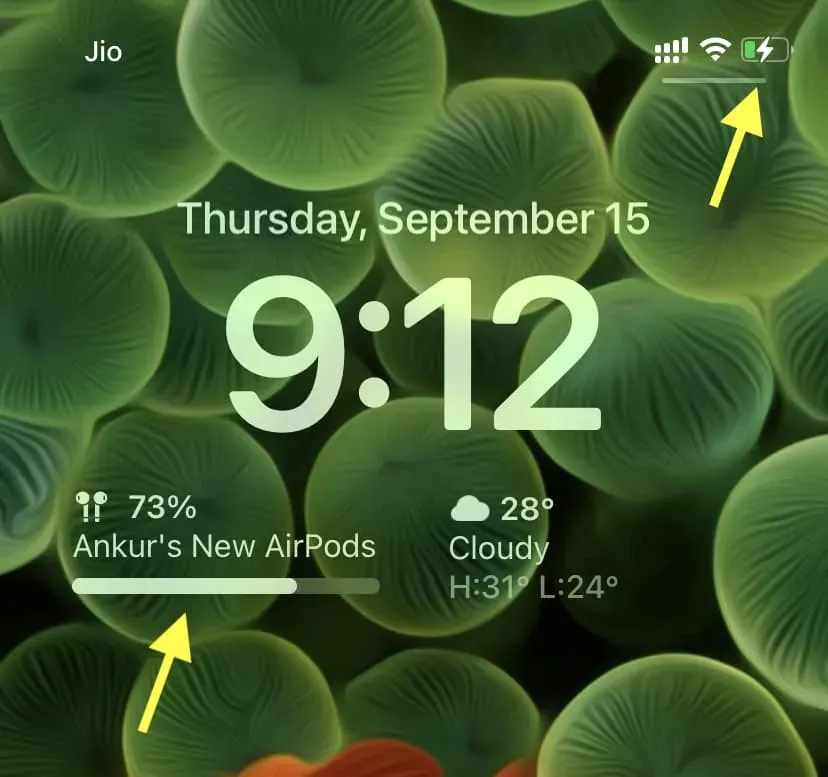
Deze frustratie bracht me ertoe om de widgets-sectie te verkennen, waar ik een gemakkelijke manier ontdekte om de controle over de batterij-widget over te nemen. Nu kan ik beslissen welk percentage van de batterij van het apparaat ik wil zien in de vergrendelschermwidget.
Stel de batterijwidget in om altijd de batterij van een specifiek apparaat weer te geven.
Ik wil dat de batterijwidget op het vergrendelingsscherm altijd het batterijpercentage van mijn iPhone laat zien. Je kunt direct naar de trap springen als je in hetzelfde schuitje zit als ik. Als u echter wilt dat de widget altijd het batterijniveau van uw Apple Watch, AirPods of een ander apparaat weergeeft, zorg er dan voor dat Bluetooth is ingeschakeld op uw iPhone en dat het apparaat (Watch, AirPods, enz.) ermee is verbonden. Als het niet is aangesloten, wordt het niet weergegeven in stap 6 hieronder.
Hier leest u hoe u de batterijwidget op het iOS 16-vergrendelingsscherm instelt om het batterijpercentage van het gewenste apparaat weer te geven:
1) Maak je iPhone wakker, ontgrendel hem met Face ID of Touch ID en houd vervolgens het vergrendelscherm ingedrukt.
2) Klik op “Aanpassen”.
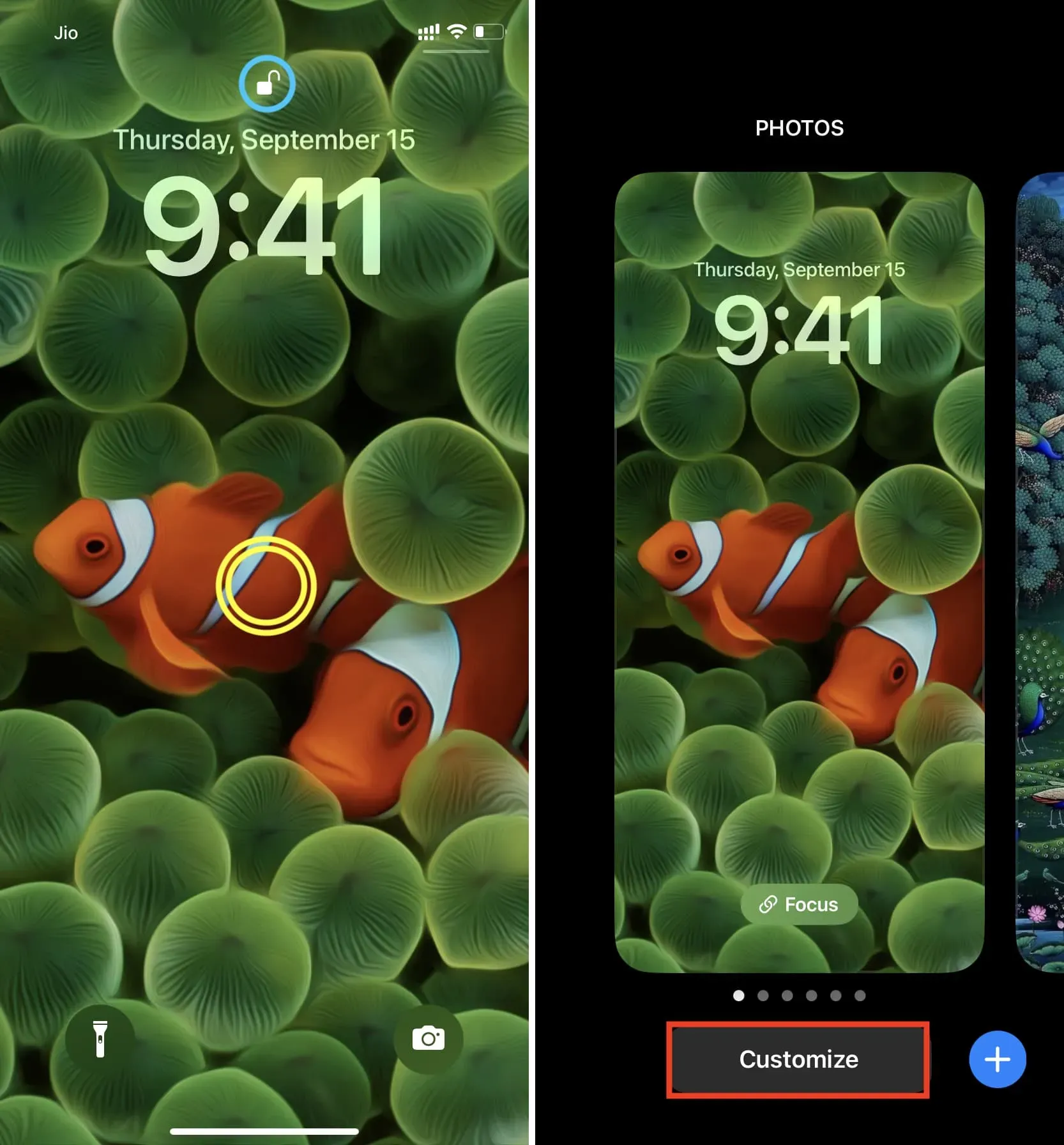
3) Als u al een batterijwidget hebt toegevoegd, dubbeltik erop.
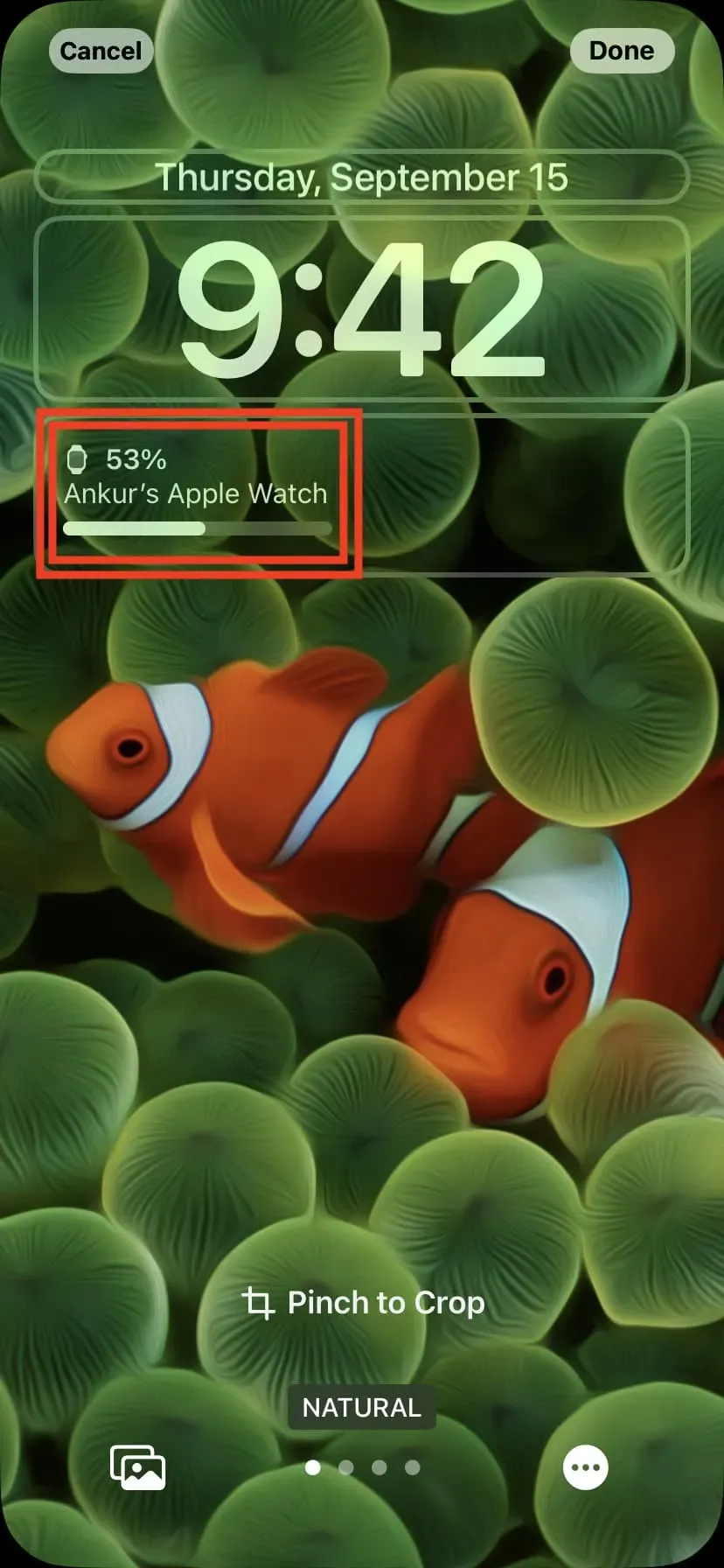
Als je nog geen widget hebt toegevoegd, klik dan op “Widgets toevoegen” en voeg de widget “Batterijen” toe. Tik vervolgens op de batterijwidget die onder de klok verschijnt.
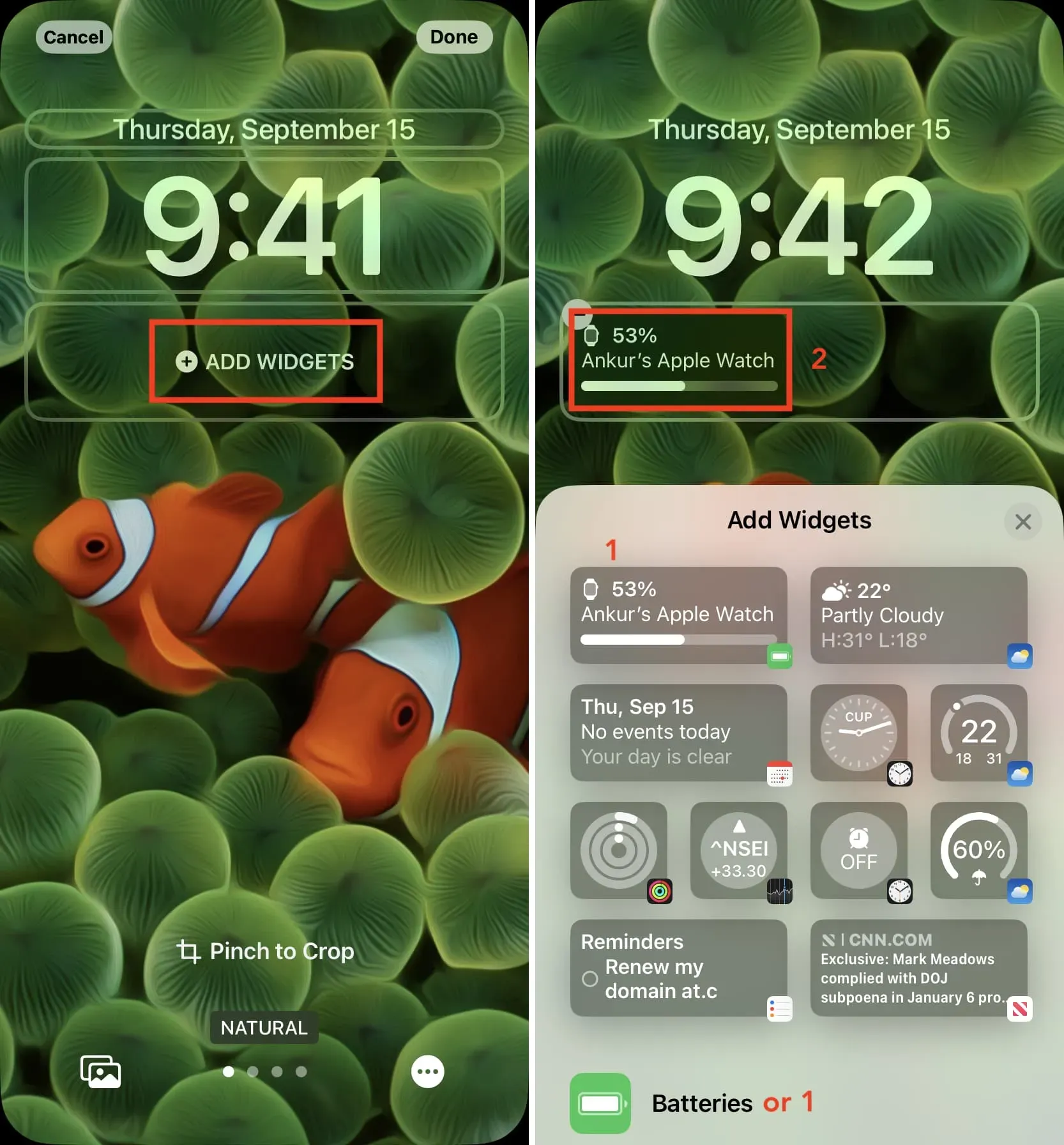
5) Schakel “Automatisch” uit en klik op “Apparaten”.
6) Selecteer het apparaat dat u altijd op uw iOS 16-vergrendelingsscherm wilt zien.
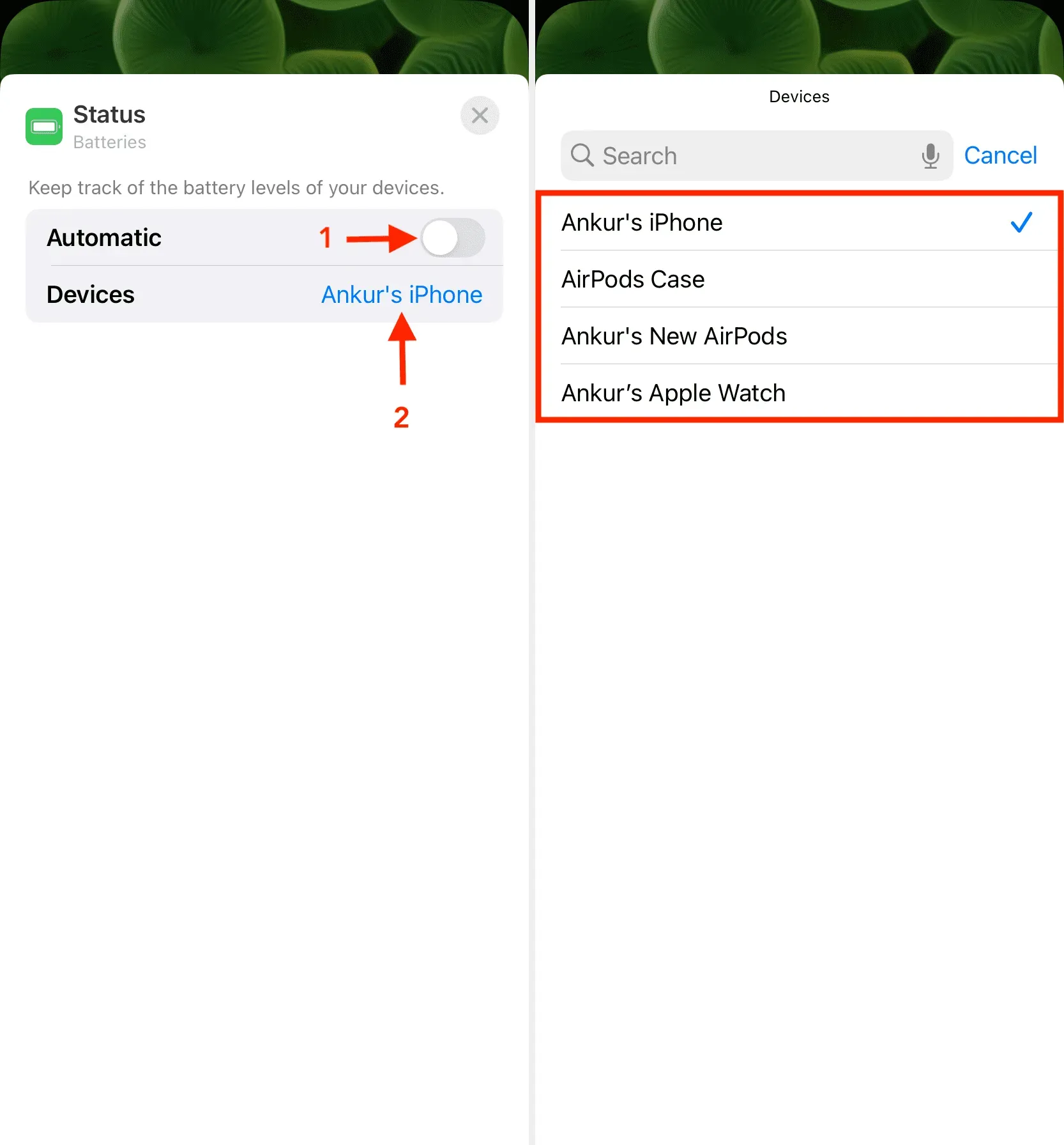
7) Dubbelklik op X en vervolgens op Gereed > Instellen als achtergrondpaar.
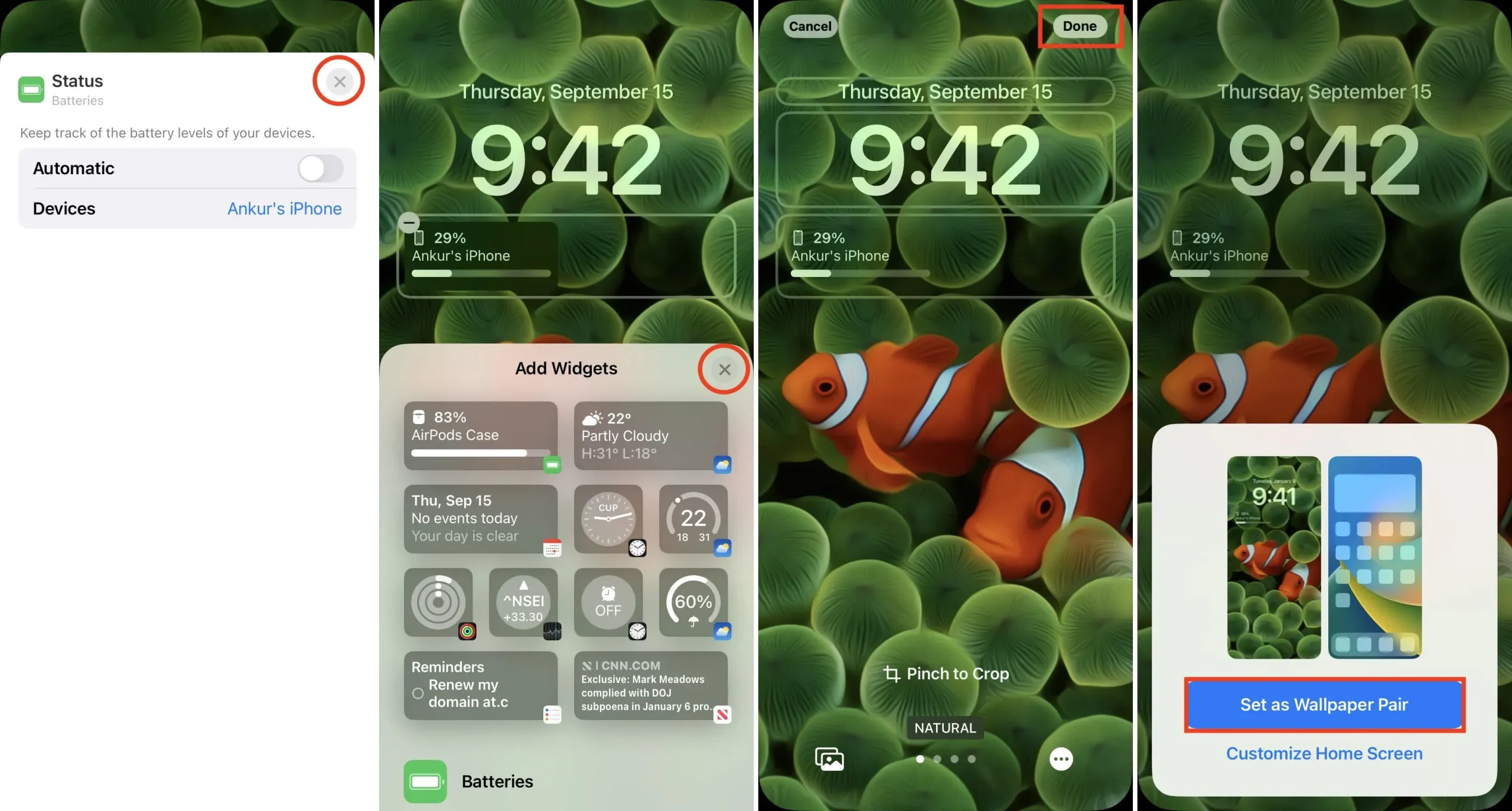
U hebt de batterijwidget op het vergrendelscherm met succes geconfigureerd om altijd het batterijniveau van het geselecteerde apparaat weer te geven.
Wanneer dat apparaat niet beschikbaar is (bijvoorbeeld wanneer de AirPods in hun oplaadetui zitten of de Apple Watch is uitgeschakeld), verdwijnt de batterijwidget, maar deze is nog steeds vaag zichtbaar op het vergrendelingsscherm. (afbeelding hieronder)
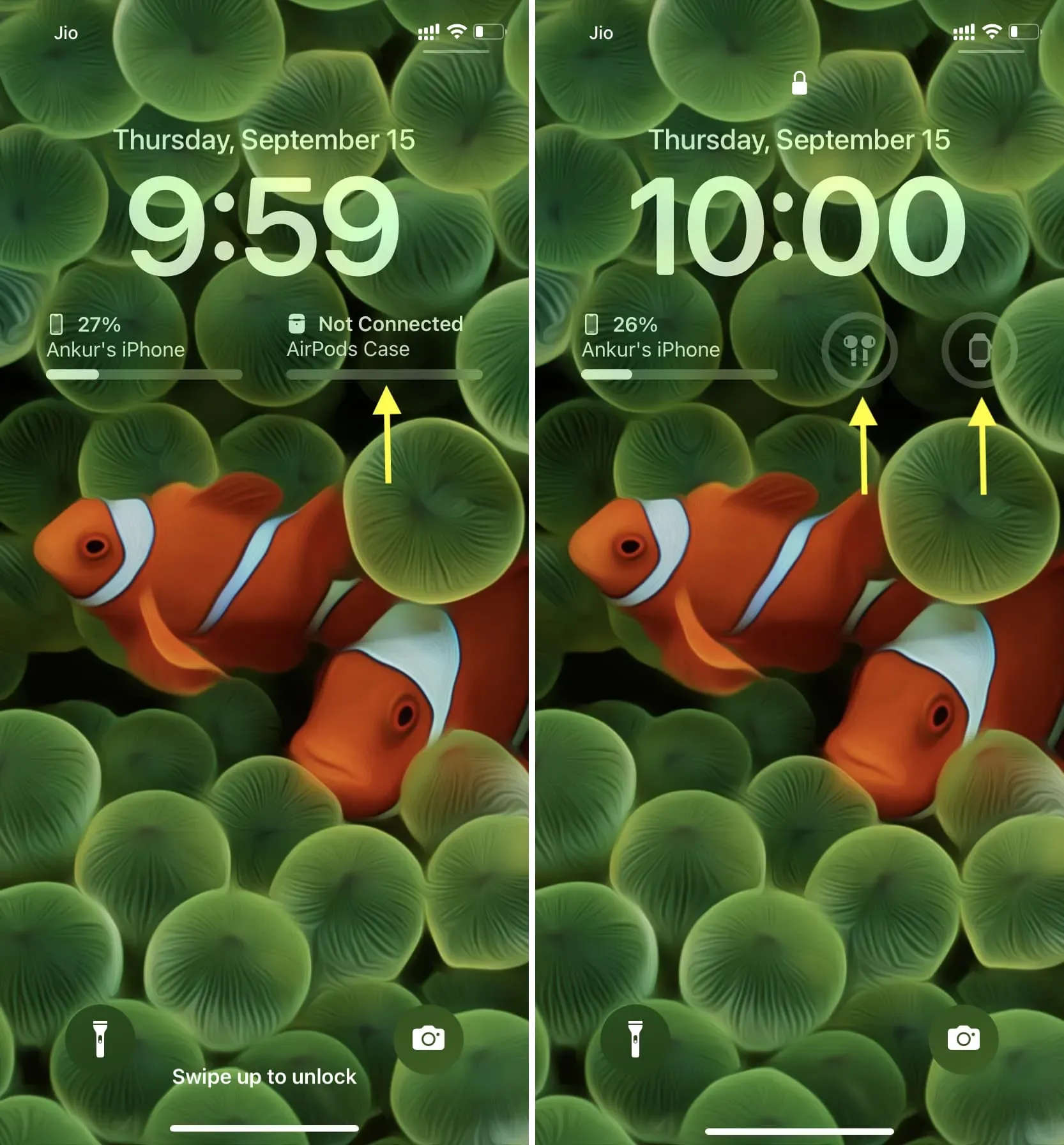
Voeg meerdere batterijwidgets toe aan uw vergrendelingsscherm
Er zijn twee maten schermvergrendelingswidgets voor batterijen en alle andere apps:
- De kleinere is bijna zo groot als een app-pictogram.
- De grote rechthoekige is de grootte van twee app-pictogrammen of twee kleinere widgets.
Het gebied van de vergrendelschermwidget is zeer beperkt. U kunt slechts één rij widgets toevoegen. En in deze rij kun je kiezen:
- Maximaal vier kleine widgets.
- Maximaal twee grote rechthoekige widgets.
- Maximaal één grote en twee kleine widgets.
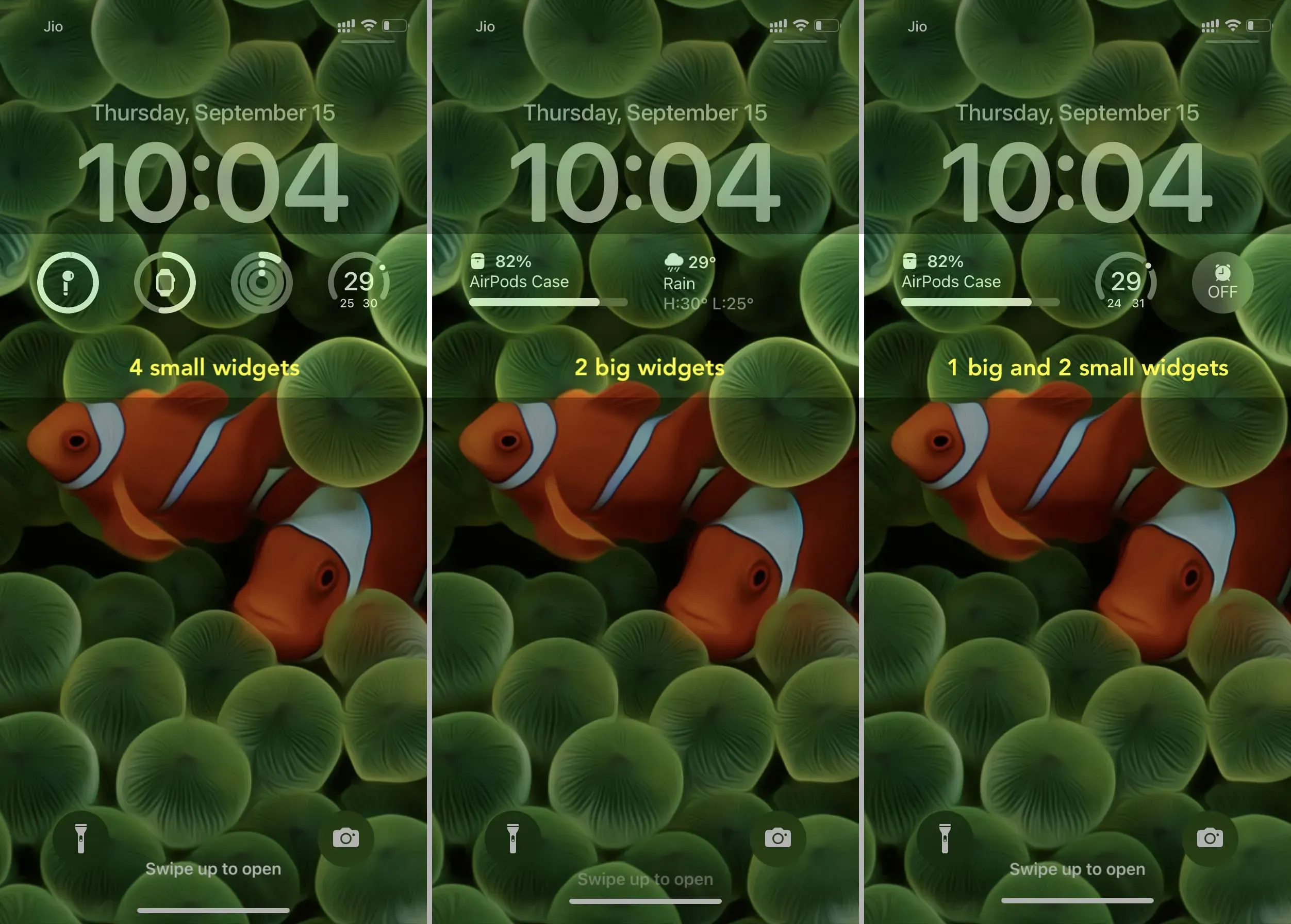
Dus als je bijvoorbeeld besluit om daar een grote weer-widget te plaatsen, heb je alleen ruimte voor twee kleinere of één grote batterij-widget.
Vanwege deze beperking heeft Apple de batterijwidget geconfigureerd om automatisch het batterijpercentage weer te geven op basis van wat het nuttig vindt. Maar tegelijkertijd is het vervelend om widgets niet-interactief te maken. Tikken, tikken of vegen op de batterijwidget om de batterijstatus van andere apparaten weer te geven, zou een erg handige toevoeging zijn in iOS 16.
Hoe dan ook, voor nu kun je, afhankelijk van je behoeften, creatief worden en meer dan één batterijwidget toevoegen. U kunt zelfs de bovenstaande stappen volgen en elke widget instellen om altijd het batterijniveau van alleen het geselecteerde apparaat weer te geven. Zo zie je de batterijstatus van je iPhone, Apple Watch en AirPods op het vergrendelscherm.
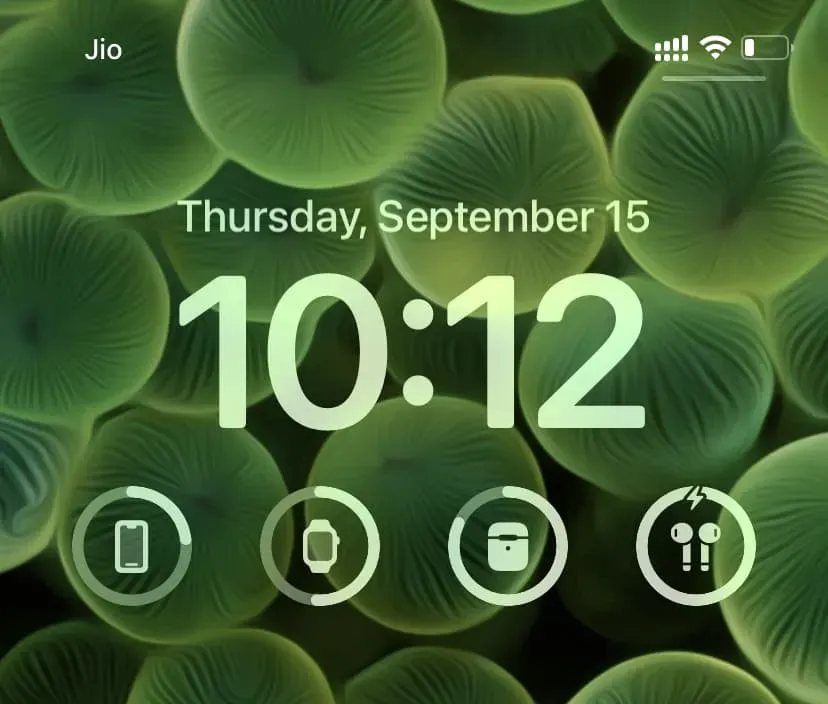
Of wat ik deed, was twee batterijwidgets aan het vergrendelingsscherm toevoegen: de ene toont altijd het batterijpercentage van de iPhone en de andere is ingesteld op “Automatisch”. Afhankelijk van wat iOS geschikt acht, verandert de Automatische widget het batterijniveau van mijn AirPods en Apple Watch. Voor mij is dit een bevredigende opstelling. Maar als de Apple Watch is uitgeschakeld en de AirPods in de hoes zitten, krijg ik twee batterijwidgets op mijn iPhone-vergrendelingsscherm die het batterijpercentage van de iPhone laten zien!
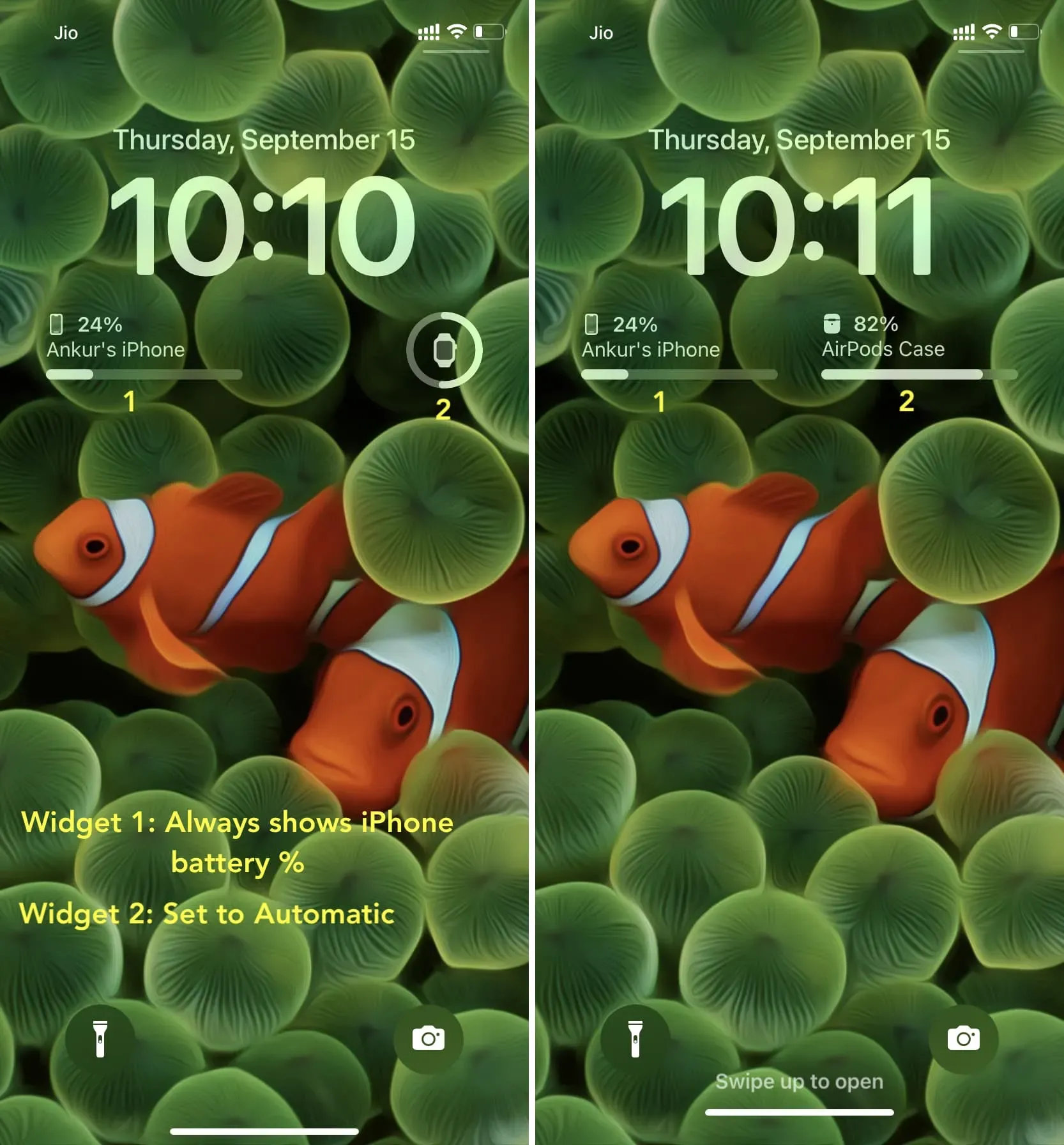
Wat vind je van de batterijwidget op het vergrendelingsscherm? En wat vind je van vergrendelscherm-widgets in het algemeen?



Geef een reactie